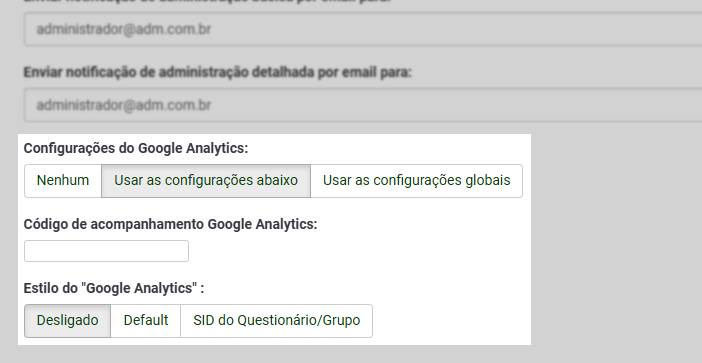Nesta aba temos opções de gerenciamento de notificações e rastreamento de dado, permitindo registrar informações sobre respostas, controlar o salvamento de progresso, configurar notificações por e-mail e integrar o questionário ao Google Analytics.
1. Clicar na aba “Notificação e Gerenciamento dos dados” para alternar para ela;
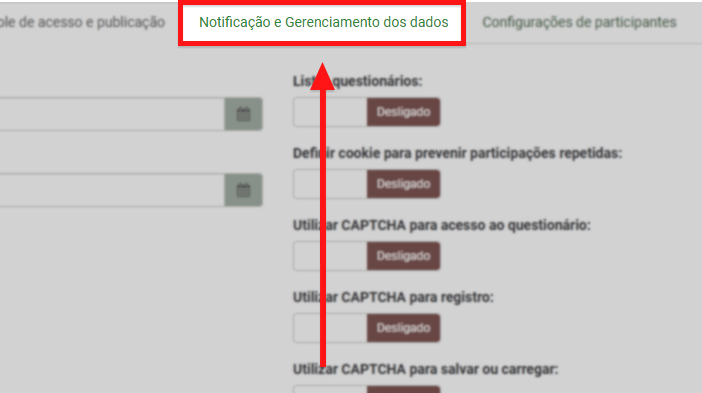
2. Ativar a opção “Selar data de resposta:” irá registrar o horário em que as respostas foram enviadas;
3. Ativar a opção “Gravar endereço IP:” irá registrar o endereço IP do respondente junto às suas respostas;
4. Ativar a opção “Salvar o URL de referência:” irá registrar a URL do site referenciado junto às respostas;
5. Ativar a opção “Salvar tempos:” irá registrar o tempo gasto em cada página do questionário, por cada participante;
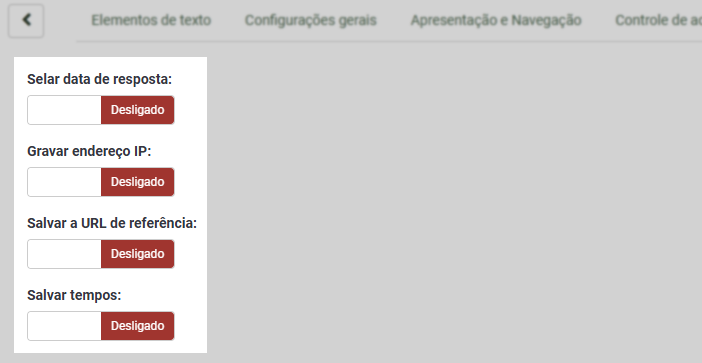
6. Ativar a opção “Habilitar o modo de avaliação:” irá habilitar avaliações para o seu questionário vindas dos participantes;
7. Ativar a opção “Participante pode salvar e continuar mais tarde:” irá permitir que um participante salve suas respostas e continue a responder às perguntas do questionário mais tarde;
- Note que isto faz mais sentido com questionários abertos ou questionários com respostas anônimas;
- Se você estiver usando tokens e o questionário não é anônimo, na maioria dos casos é melhor usar a opção “Habilitar a persistência de respostas baseada em tokens” do painel Configurações de participantes;
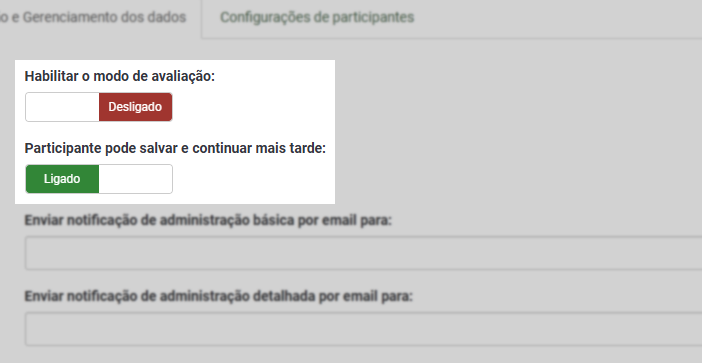
8. No campo “Enviar notificação de administração básica por email para:“, digitar o e-mail para o qual notificações de administração básica serão enviadas;
- É possível editar os modelos para estas notificações a partir do menu Modelos de e-mail;
- Vários destinatários podem ser definidos simultaneamente, separando os endereços de email com o sinal de ponto-e-vírgula (;)
- Por exemplo, “yourname@test.com; myname@test.com; hisname@test.com”);
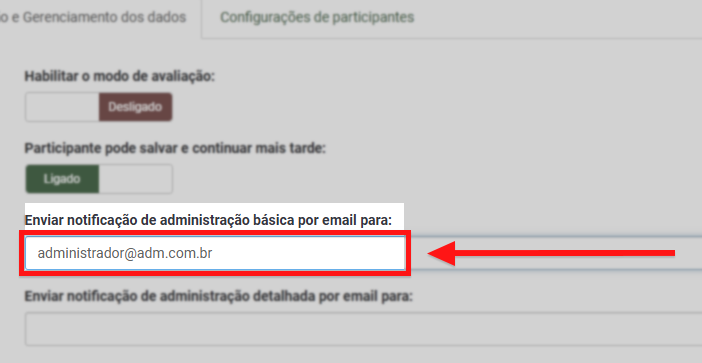
9. No campo “Enviar notificação de administração detalhada por email para:“, digitar o e-mail para o qual notificações de administração detalhadas serão enviadas;
- É possível editar os modelos para estas notificações a partir do menu Modelos de e-mail;
- Vários destinatários podem ser definidos simultaneamente, separando os endereços de email com o sinal de ponto-e-vírgula (;)
- Por exemplo, “yourname@test.com; myname@test.com; hisname@test.com”);
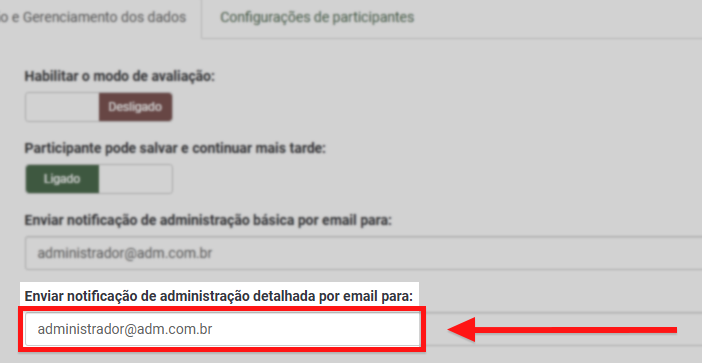
10. No campo “Configurações do Google Analytics:“, definir qual opção de detalhes sobre o tráfego do questionário na Web através do Google Analytics será usado;
- Nenhum: Google Analytics não será usado;
- Usar as configurações abaixo: o proprietário do questionário poderá digitar seu Google Analytics Tracking ID para ser armazenado somente com o respectivo questionário;
- Desligado: assim {GOOGLE_ANALYTICS_JAVASCRIPT} é uma string vazia;
- Default: {GOOGLE_ANALYTICS_JAVASCRIPT} usa o código padrão do Google Analytics, inserindo a chave do Google Analytics adequada;
- SID do Questionário/Grupo: {GOOGLE_ANALYTICS_JAVASCRIPT} contém o código personalizado do Google Analytics para registrar o URL como {SURVEYNAME}-[{SID}]/{GROUPNAME}. Isto pode ser útil se você quiser analisar os caminhos de navegação através do seu questionário, o tempo gasto por página e as taxas de desistência por página.
- Desligado: assim {GOOGLE_ANALYTICS_JAVASCRIPT} é uma string vazia;
- Usar as configurações globais: o questionário utilizará o mesmo Google Analytics Tracking ID que foi salvo nas configurações globais e, em seguida, é possível escolher o estilo do Google Analytics desejado;